Windowsで動画や音声編集を行う際など、メモリやCPUのパワーをなるべく作業に集中させたい場合があります。
そのような時にWindowsの更新(Windows Update)が自動的に始まってしまうと困るので、更新を自動で行わず手動で更新できるように設定します。
まず、画面左下のスタートボタン(Windowsロゴ)を右クリックし、「ファイル名を指定して実行」をクリックします。
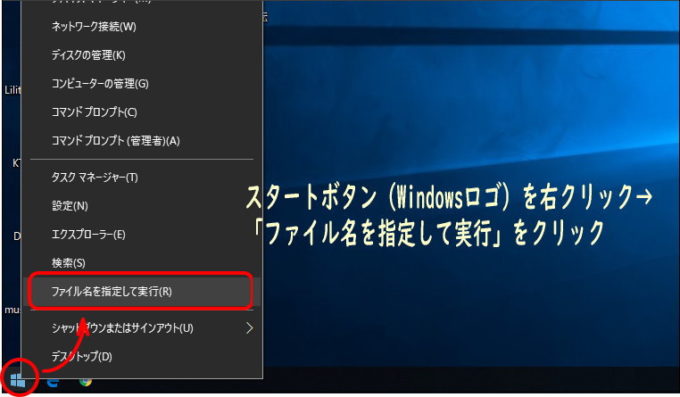
「名前」の欄に「gpedit.msc」と入力して「OK」をクリックします。
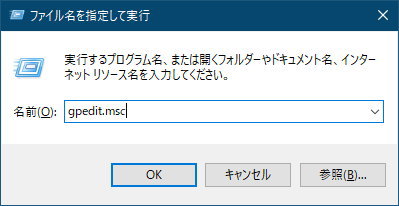
グループポリシーエディタが起動したら、左側のツリーから「コンピューターの構成」→「管理者用テンプレート」→「Windows コンポーネント」→「Windows Update」をクリックし、右側の「自動更新を構成する」をダブルクリックします。
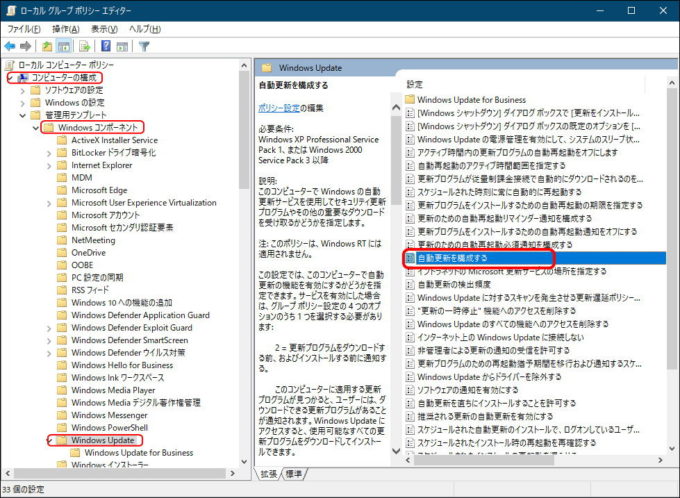
自動更新の構成を設定するウィンドウが開きます。
上部の「有効」にチェックを入れ、下部左側の「自動更新の構成」で「2 – ダウンロードと自動インストールを通知」を選択し、「OK」をクリックします。
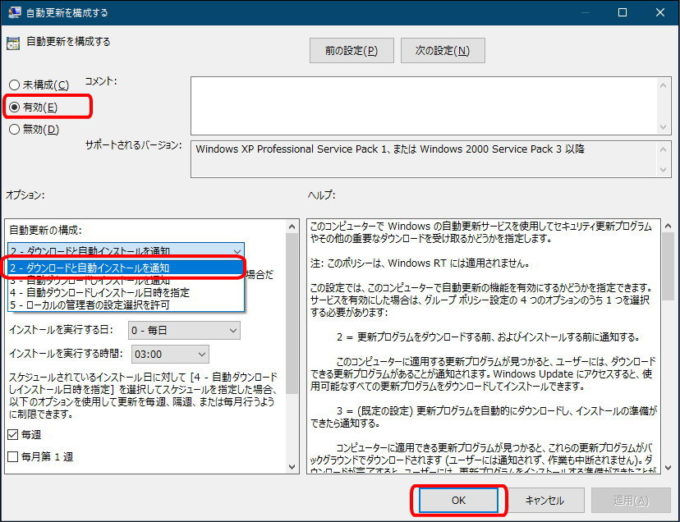
ここまで完了したら、Windowsを再起動してください。
Windowsが再起動したら、設定が正しくできたか確認します。
「スタート」→「設定」をクリック。
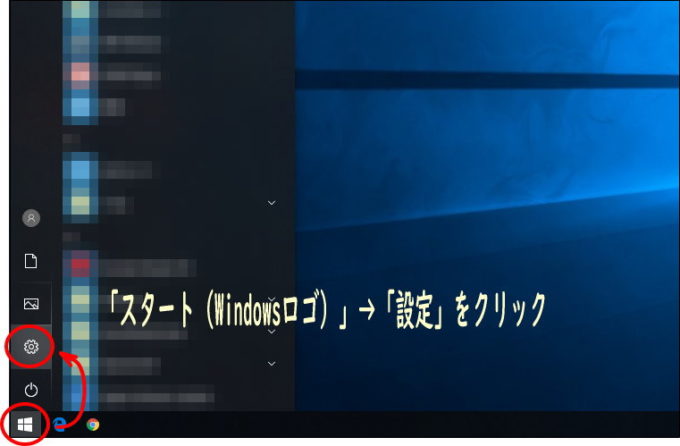
「更新とセキュリティ」をクリックします。
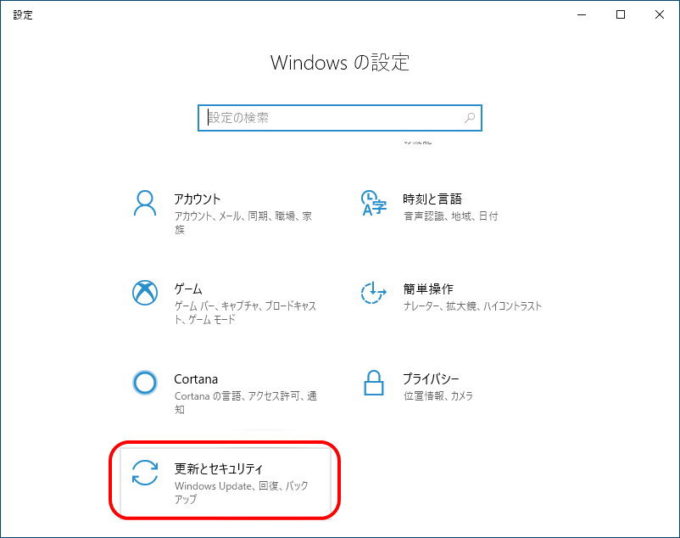
次のWindow Updateの画面で、下図のように「*一部の設定は組織によって管理されています」と赤字で表示されていればOKです。
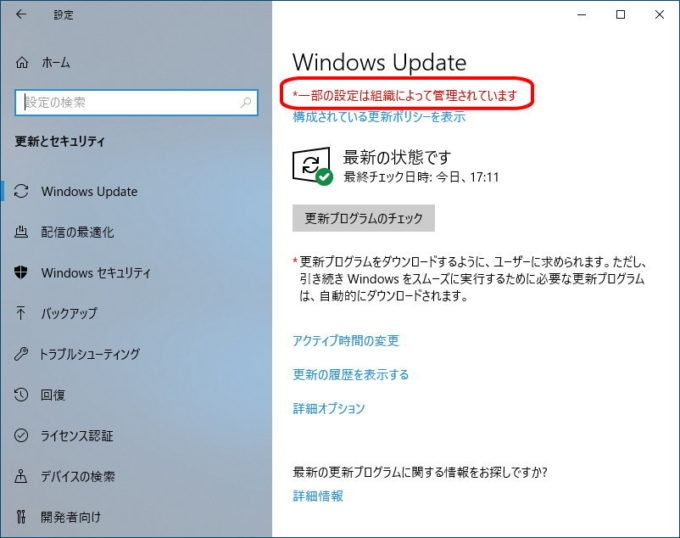
以上で設定は完了です。
今後は、Windowsの更新ファイル等がある場合は右下の通知欄に通知がきますので、その都度ダウンロードとインストールを手動で実行します。


コメント